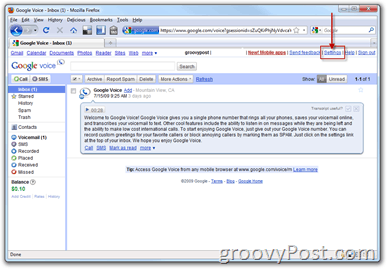Πώς να "Go-Google" με τη μικρή επιχείρησή σας
Google εφαρμογές Google Σειρά Go Google / / March 18, 2020
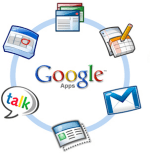 Εάν προσπαθείτε να διαχειριστείτε μια επιχείρηση μικρού ή μεσαίου μεγέθους ή μη κερδοσκοπικού χαρακτήρα, το τελευταίο πράγμα που πρέπει να ανησυχήσετε περίπου είναι τα βασικά της τεχνολογίας όπως το Email, Chat, Ημερολόγιο, Κοινή χρήση εγγράφων κ.λπ... Ή ίσως ένας άνθρωπος σας (ή γυναίκα) και απλά θέλετε να έχετε ένα προσαρμοσμένο @domain email. Αν υπήρχε μόνο μια απλή, ΔΩΡΕΑΝ, σταθερή και ασφαλής υπηρεσία που απλά λειτουργεί!
Εάν προσπαθείτε να διαχειριστείτε μια επιχείρηση μικρού ή μεσαίου μεγέθους ή μη κερδοσκοπικού χαρακτήρα, το τελευταίο πράγμα που πρέπει να ανησυχήσετε περίπου είναι τα βασικά της τεχνολογίας όπως το Email, Chat, Ημερολόγιο, Κοινή χρήση εγγράφων κ.λπ... Ή ίσως ένας άνθρωπος σας (ή γυναίκα) και απλά θέλετε να έχετε ένα προσαρμοσμένο @domain email. Αν υπήρχε μόνο μια απλή, ΔΩΡΕΑΝ, σταθερή και ασφαλής υπηρεσία που απλά λειτουργεί!
Ω! ναι, Google Apps! Η Google έχει χτυπήσει το "Πηγαίνετε στο Google"Τύμπανα πολέμου για τα τελευταία 2 χρόνια και μετά από τη χρήση της υπηρεσίας εγώ για σχεδόν όσο καιρό, νομίζω ότι είναι πιθανότατα να γράφω λίγα groovyPost για την υπηρεσία εξηγώντας πώς λειτουργεί και γιατί εσείς, μια μικρή έως μεσαίου μεγέθους επιχείρηση μπορεί να θέλει να το ελέγξει προτού να προσλάβετε εκείνο το παιδί από το τοπικό κολέγιο για να διατηρήσετε τον υπολογιστή σας τμήμα.
Όπως ανέφερα, αν θέλετε να "Πηγαίνετε στο Google", Δεν μπορώ πραγματικά να εξηγήσω τα πάντα σε 1 άρθρο, έτσι αυτό θα είναι το δικό μου πρώτα άρθρο στη σειρά που εξηγεί:
- Τι είναι το Google Apps;
- Γιατί πρέπει να το χρησιμοποιήσω;
- Πόσο θα με κοστίσει;
- Πώς μπορώ να ρυθμίσω το Google Apps και να δημιουργήσω ένα λογαριασμό για τον τομέα μου;
Πώς να μεταφέρετε την υπηρεσία ηλεκτρονικού ταχυδρομείου σας στις Εφαρμογές Googleείναι το δεύτερο άρθρο της σειράς μου, οπότε μόλις ολοκληρώσετε εδώ, βεβαιωθείτε ότι ολοκληρώσατε το δεύτερο άρθρο μου. Με αυτό είπε, ας πάμε δεξιά στο Τι είναι τα Google Apps!
Google Apps που λέτε; Τι είναι αυτό?
Συμπέρασμα, Το Google Apps είναι η απάντηση της Google στο Microsoft Office Suite + Email + Sharepoint για το οποίο φιλοξενούνται όλα Ελεύθερος στο σύννεφο (ή $ 50 ανά χρήστη ανά έτος για την υπηρεσία Premier). Έχει ένα απλό interface έτσι ώστε ακόμη και μια μικρή εταιρεία με 3 υπαλλήλους να μπορεί να ξεκινήσει και να τρέχει με ελάχιστη ή μη υποστήριξη IT.
Ενημέρωση: Μόλις τελείωσα τη συγγραφή του μέρους 2 για αυτή τη σειρά - Μεταβείτε στο Google Part 2, Provisioning μέσω ηλεκτρονικού ταχυδρομείου
Ακούγεται ενδιαφέρον? Εδώ είναι η πλήρης απάντηση ...
Το Google Apps φιλοξενείται (στο σύννεφο) πλατφόρμα εφαρμογών που παρέχεται από την Google (Φαντάσου το) που παρέχει τις βασικές υπηρεσίες πληροφορικής για το όνομα τομέα της εταιρείας σας (yourbiz.com) δωρεάν. Η Google προσφέρει πολλές διαφορετικές εκδόσεις του προϊόντος σε μια προσπάθεια να στοχεύσει όλους τους διαφορετικούς τομείς του επιχείρηση, κυβέρνηση, εκπαίδευση και μη-κέρδη. Όλοι προσφέρουν τις ίδιες βασικές υπηρεσίες: ΗΛΕΚΤΡΟΝΙΚΗ ΔΙΕΥΘΥΝΣΗ, Ημερολόγιο, Δημιουργία και κοινή χρήση εγγράφων, Συζήτηση και Κεντρική διαχείρισηωστόσο η τιμή ποικίλλει από ΔΩΡΕΑΝ (Έκδοση εκπαίδευσης & τυπική έκδοση) έως $ 50 ανά χρήστη ετησίως (Κυβέρνηση & έκδοση Premier), δεδομένου ότι η Gov. και οι εκδόσεις Premier προσφέρουν πρόσθετες πιο προηγμένες λειτουργίες που χρειάζονται οι μεγαλύτερες εταιρείες.
Google Apps Standard Edition, Τι παίρνετε με τη ΔΩΡΕΑΝ έκδοση:
- Μέγιστος αριθμός χρηστών 50
- Εταιρικό Email (Branded με το όνομα τομέα σας)
- Αποκτήστε πρόσβαση στο email χρησιμοποιώντας τον τυπικό πελάτη web GMAIL, Outlook μέσω του iMAP ή ΚΡΟΤΟΣ
- Προσωπικό και κοινόχρηστο εταιρικό ημερολόγιο
- Εταιρική συνομιλία
- Δημιουργία και κοινή χρήση εγγράφων χρησιμοποιώντας τα Έγγραφα Google (Έκδοση Google του Excel, Word + έκδοση του αποθετηρίου εγγράφων του Microsoft Sharepoint κλπ.)
- Οι ιστότοποι Google (Έκδοση του Sharepoint της Google)
- Κεντρική διεπαφή διαχείρισης
ΚΑΙ… σύμφωνα με αρκετές αναρτήσεις ιστολογίου από την Google, θα έχετε επίσης τη δυνατότητα να χρησιμοποιήσετε τους λογαριασμούς σας Google Apps για πρόσβαση δεκάδες υπηρεσίες Google πέρα από την κύρια σουίτα μηνυμάτων και συνεργασίας, όπως τα Λευκώματα Ιστού Picasa, Blogger, Reader, Google Voice και τα λοιπά…
Ήχος groovy; Θέλετε να το δοκιμάσετε; Τέλειος! Η ανάγνωση του σωστού άρθρου τότε! Ακολουθήστε απλά το απλό Βήμα-προς-Βήμα παρακάτω και θα σας καλέσω στην πρώτη διαδικασία εγγραφής και εγγραφής του τομέα σας στο Google. Στα επόμενα άρθρα τις επόμενες ημέρες θα εξηγήσω επίσης πώς να περικόψετε τους διακομιστές ηλεκτρονικού ταχυδρομείου σας, να δημιουργήσετε λογαριασμούς χρηστών και όλα τα άλλα βασικά, οπότε βεβαιωθείτε ότι έχετε ελέγξει για αυτά τα άρθρα παρακολούθησης!
Πώς να Εγγραφείτε και Go-Google με την Standard Edition της Google Apps
Βήμα 1 - Καταχωρίστε τον τομέα σας με το Google Apps
Παω σε: http://google.com/apps και Κάντε κλικΜάθε περισσότερα στο Google Apps for Business
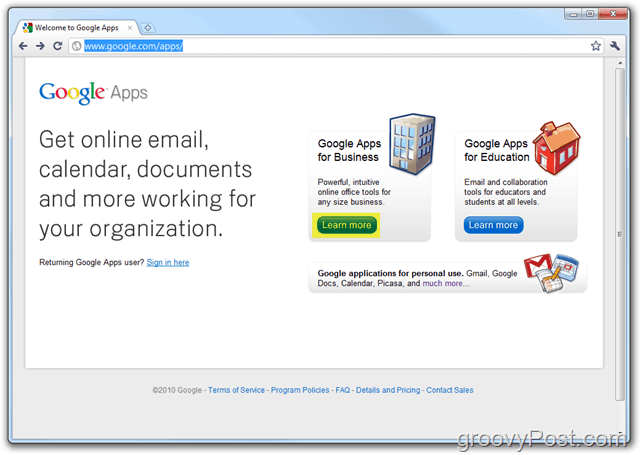
Βήμα 2
Κάντε κλικ ο Εφαρμογές εφαρμογών πέστε στη συνέχεια Κάντε κλικΠρότυπο
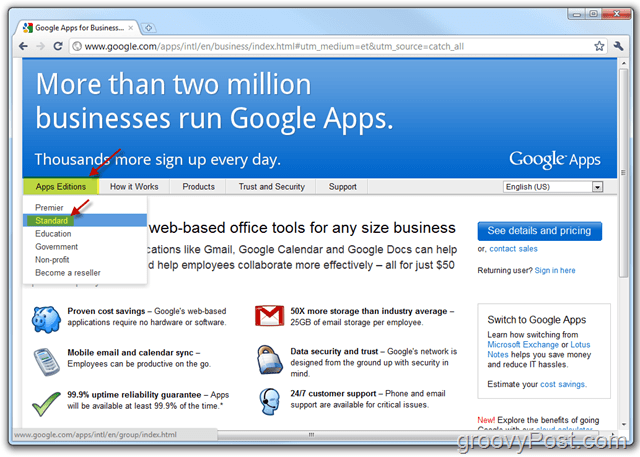
Βήμα 3
Κάντε κλικΞεκίνα Κουμπί
Σημείωση: Εδώ μπορείτε να δείτε μερικές από τις διαφορές μεταξύ του Google Apps Standard Edition και της Premier Edition. Ξεκινώντας, σας συνιστώ να κολλήσετε με το πρότυπο δεδομένου ότι είναι 1: ΔΩΡΕΑΝ και 2: ΔΩΡΕΑΝ και 3: Εύκολο να αναβαθμιστεί σε Premier Edition αργότερα.
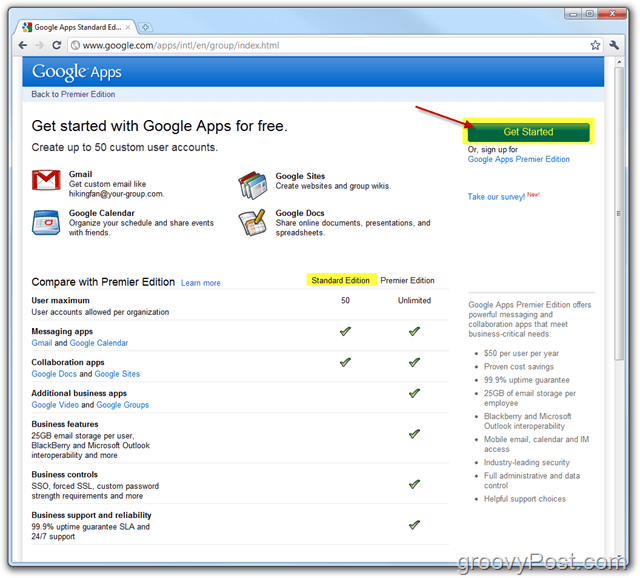
Βήμα 4
Επιλέγω η σφαίρα Διαχειριστής: Εγώ ανήκει ή ελέγχει αυτόν τον τομέα έπειτα Εισαγω στο Ονομα τομέα στο κουτί. Κάντε κλικΞεκίνα όταν ολοκληρωθεί.
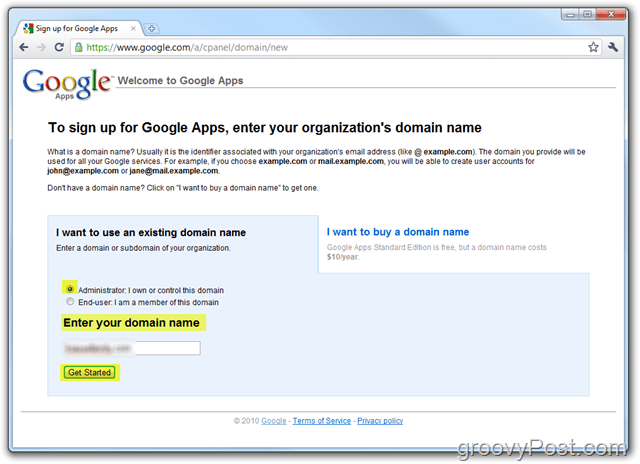
Βήμα 5
Συμπληρώστε όλα τα απαιτείται πεδία και Κάντε κλικΝα συνεχίσει όταν είναι έτοιμο.
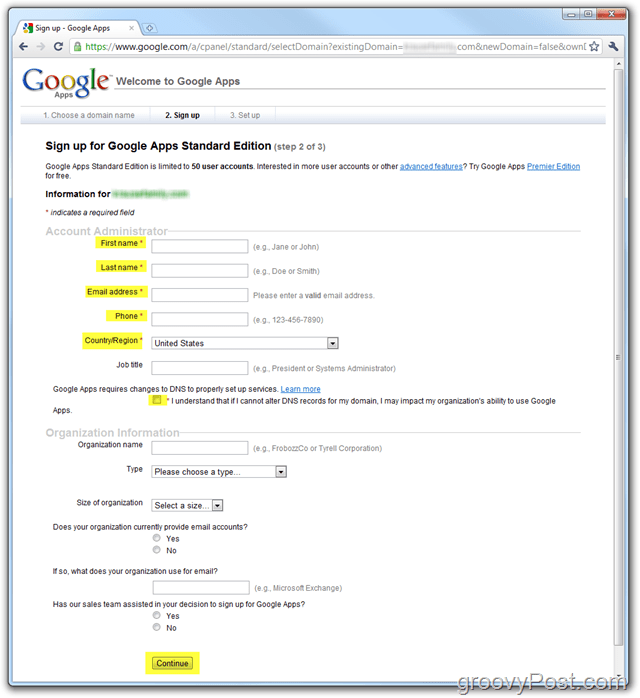
Βήμα 6
Δημιουργήστε το λογαριασμό διαχειριστή που θα χρησιμοποιηθεί για τη διαχείριση του λογαριασμού / τομέα Google Apps σας. Όταν ολοκληρωθεί, Κάντε κλικΔέχομαι. Συνεχίστε με τη ρύθμιση.
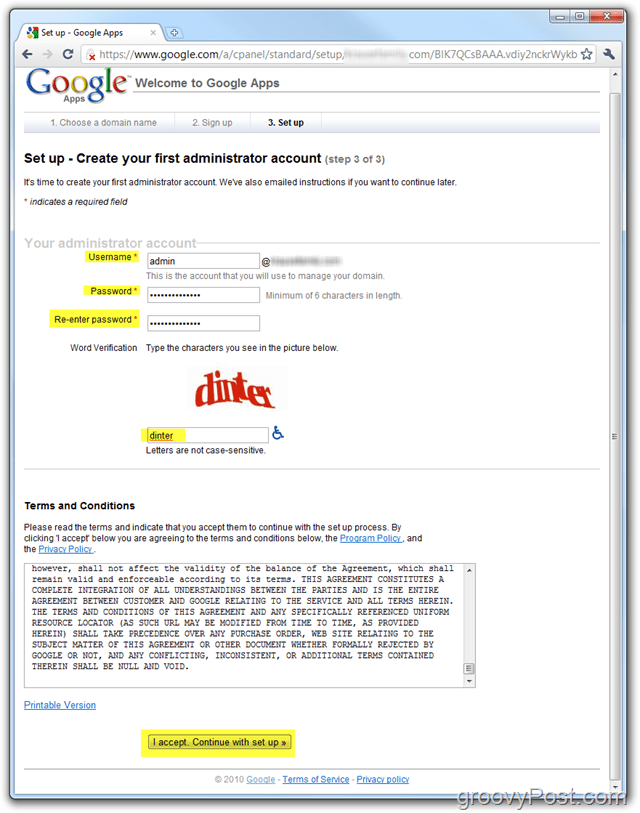
Σημείωση:
Οι όροι που αποδέχεστε είναι αρκετά τυπικοί, ωστόσο συνιστώ να τις διαβάσετε. Εάν είστε επιχείρηση, συνιστώ να έχετε τον δικηγόρο σας να τους εξετάσει μαζί με τους αναφερόμενους Όροι Παροχής Υπηρεσιών GMAIL από τη δική σας Οι τελικοί χρήστες θα τηρήσουν επίσης αυτούς τους όρους. Στη γρήγορη αναθεώρηση των όρων μου, αυτή ήταν η μόνη παράγραφος (5.1) την οποία έπρεπε να διαβάσω μερικές φορές, αφού δεν είμαι ποτέ οπαδός των Όρων Παροχής Υπηρεσιών της GMAIL:
5.1 Όροι τελικού χρήστη. Ο Πελάτης αναγνωρίζει ότι οι Τελικοί Χρήστες του θα δεσμεύονται από όρους σχετικά με το κάθε στοιχείο της Υπηρεσίας που μπορεί να περιλαμβάνει αλλά δεν περιορίζονται σε (i) τους Όρους Χρήσης του Gmail (οι οποίοι ενδέχεται να τροποποιούνται κατά διαστήματα) διαθέσιμοι στο http://www.google.com/mail/help/terms_of_use.html ή μια τέτοια διεύθυνση URL όπως μπορεί να παρέχει η Google και (ii) οι Όροι Παροχής Υπηρεσιών της Google (οι οποίοι μπορεί να τροποποιούνται κατά διαστήματα) http://www.google.com/terms_of_service.html ή μια τέτοια διεύθυνση URL, όπως μπορεί να παρέχει η Google; και (iii) πρόσθετες Πολιτικές Προγράμματος ή Οδηγίες για αποδεκτή χρήση (οι οποίες ενδέχεται να τροποποιούνται κατά διαστήματα) διαθέσιμες στο http://www.google.com/a/help/intl/en/users/terms.html ή μια τέτοια διεύθυνση URL, όπως μπορεί να παρέχει η Google. Ο Πελάτης αναγνωρίζει ότι κάθε Τελικός Χρήστης της Υπηρεσίας συναινεί με τις πολιτικές απορρήτου που σχετίζονται με την Υπηρεσία ενδέχεται να περιλαμβάνουν αλλά δεν περιορίζονται στην Πολιτική απορρήτου των Google Apps (η οποία ενδέχεται να τροποποιείται κατά διαστήματα) στο http://www.google.com/a/help/intl/en/users/privacy_notice.html ή μια τέτοια διεύθυνση URL, όπως μπορεί να παρέχει η Google, και την Πολιτική Απορρήτου της Google (η οποία μπορεί να τροποποιείται κατά διαστήματα) http://www.google.com/privacy.html ή μια τέτοια διεύθυνση URL, όπως μπορεί να παρέχει η Google. Σε περίπτωση που ο Πελάτης πληροφορηθεί την παραβίαση οποιουδήποτε από τους ισχύοντες όρους χρήσης ή πολιτικής από τον Τελικό Χρήστη, ο Πελάτης συμφωνεί να (i) ειδοποιεί αμέσως την Google και (ii) αναστέλλει ή τερματίζει αμέσως τον εν λόγω λογαριασμό Τελικού Χρήστη εκτός αν η Google συμφωνήσει διαφορετικά γραπτώς (συμπεριλαμβανομένης της ΗΛΕΚΤΡΟΝΙΚΗ ΔΙΕΥΘΥΝΣΗ). Κατόπιν αιτήματος της Google, ο Πελάτης θα αναστείλει ή θα τερματίσει αμέσως τον λογαριασμό Τελικού Χρήστη ή την πρόσβαση του διαχειριστή στην Υπηρεσία σε απάντηση σε παραβίαση οποιωνδήποτε εφαρμοστέων όρων χρήσης ή πολιτικής από έναν τελικό χρήστη ή διαχειριστής. Η Google διατηρεί το δικαίωμα κατά τη διακριτική της ευχέρεια να αναστείλει ή να τερματίσει τον Λογαριασμό Τελικού Χρήστη οποιουδήποτε Τελικού Χρήστη.
Μόλις συμφωνήσετε με τους όρους, ο λογαριασμός σας Admin θα πρέπει να έχει δημιουργηθεί και θα πρέπει να κοιτάζετε Πίνακα ελέγχου Google Apps (τυπική έκδοση). Τώρα πρέπει να επιβεβαιώσουμε / αποδεικνύουμε στην Google ότι κάνουμε πραγματικά το ίδιο το όνομα τομέα.
Σε αυτό το σημείο, αυτό το εγχειρίδιο οδηγιών θα αρχίσει να γίνεται λίγο τεχνικό. Θα προσπαθήσω να εξηγήσω τα πράγματα όσο καλύτερο μπορώ αν όμως χρειάζεστε βοήθεια ίσως χρειαστεί να ζητήσετε βοήθεια από τον ISP σας ή ως τεχνικό φίλο ή να δημοσιεύσετε ένα αίτημα βοήθειας στο Φόρουμ Τεχνικής Υποστήριξης του Free Groovy.
Βήμα 7 - Ρύθμιση λογαριασμού Google Apps - Standard Edition
Στον Πίνακα ελέγχου καλωδιώσεων Google Apps, κάντε κλικ στην επιλογή Αλλαγή
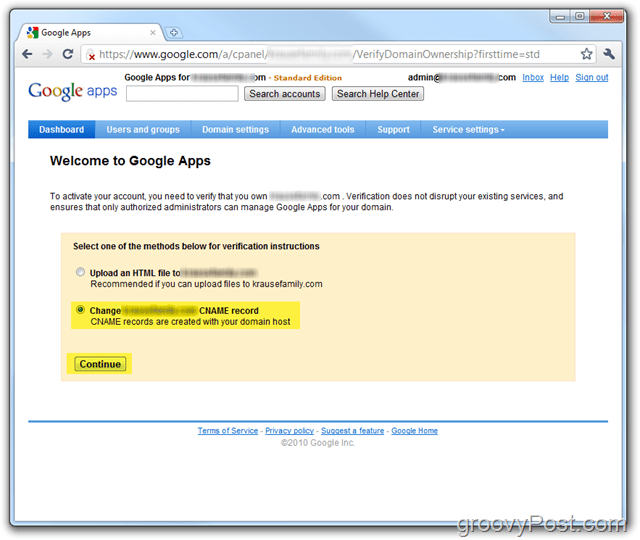
Βήμα 8
Ακολουθήστε τα βήματα που περιγράφονται στα Βήματα 1 έως 3 έως επιβεβαιώνωιδιοκτησία και δημιουργώ ο CNAME για τον τομέα σας. ΜΗΝ κάντε κλικ στο τελευταίο πλαίσιο μέχρι να ολοκληρώσετε τα βήματα 1-3 και επαληθεύστε ότι το CNAME δημιουργήθηκε σωστά στο Βήμα 4 όπως φαίνεται παρακάτω.
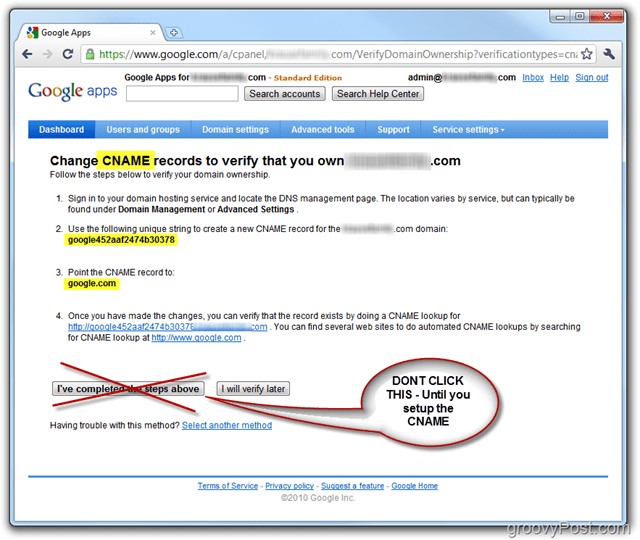
Για το How-To μου, πρόκειται να δείξω πώς να το κάνω αυτό χρησιμοποιώντας τον παροχέα Domain Hosting Dreamhost μου Ωστόσο, αυτά τα βήματα θα ΘΑ ΜΠΟΡΟΥΣΑΝ ανάλογα με τον πάροχο φιλοξενίας σας. Αν χρειάζεστε βοήθεια, μπορείτε πιθανώς να καλέσετε τον παροχέα φιλοξενίας σας και θα σας βοηθήσουν στη διαδικασία ή να αφήσετε μια σημείωση στη βοήθειά μας δικαστήριο.
Βήμα 9 - Δημιουργία CNAME για το Google Apps για φιλοξενούμενους τομείς DreamHost
Σύνδεση στο δικό σου Dreamhostλογαριασμός και Κάντε κλικΔιαχείριση τομέων
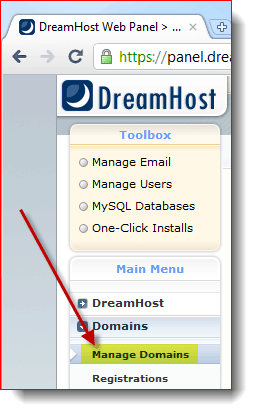
Βήμα 10
Βρες το δικό σου Τομέα και κάντε κλικ στο κουμπί DNS
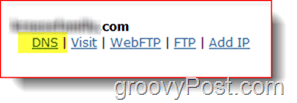
Βήμα 11
Χρησιμοποιώντας τις πληροφορίες από Βήμα 8 παραπάνω, συμπληρώστε το Ονομα και αξία πεδία. Επίσης, βεβαιωθείτε αλλαγή ο Τύπος προς το CNAME. Κάντε κλικ
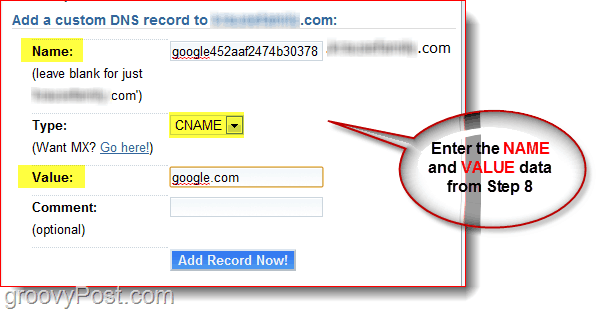
Βήμα 12
Τώρα πηγαίνετε πίσω στο παράθυρο που ανοίγει ο Πίνακας ελέγχου Google Apps. Όπως φαίνεται στην παρακάτω εικόνα οθόνης, κάντε κλικ στο σύνδεσμο στο Βήμα 4 για να επαληθεύσετε ότι το CNAME σας έχει ρυθμιστεί σωστά. Αν ήταν, θα έπρεπε να ανακατευθυνθείτε στο Google.com.
Κάντε κλικΈχω ολοκληρώσει τα παραπάνω βήματα για να συνεχίσετε τη διαμόρφωση του λογαριασμού σας στο Google Apps.
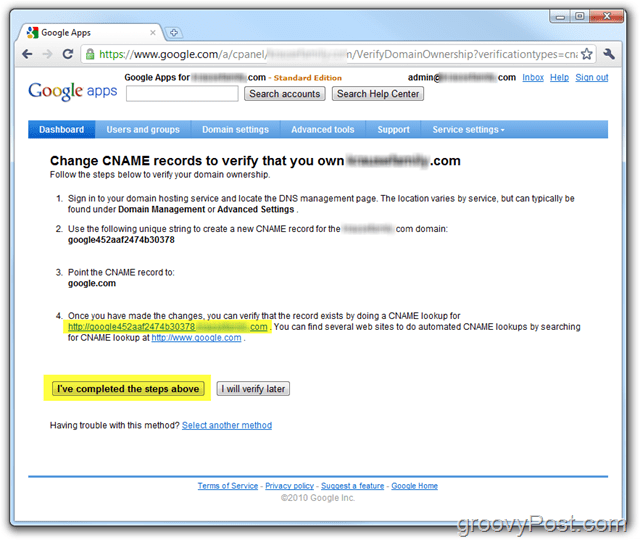
Ολα τελείωσαν! Σε αυτό το σημείο ο λογαριασμός σας θα πρέπει να είναι πλήρως ενεργοποιημένος και έτοιμος να ξεκινήσετε να ενεργοποιείτε όλες τις διάφορες υπηρεσίες όπως Email, Ημερολόγιο κτλ... καθώς και τη δημιουργία νέων λογαριασμών!
Βήμα 13 - Συνέχιση της ρύθμισης του λογαριασμού Google Apps
Εάν θέλετε, μπορείτε να κάνετε κλικ στο κουμπί Click Οδηγός εκτόξευσης για να εμφανιστεί ένας οδηγός βήμα προς βήμα για τη διαχείριση και τη ρύθμιση των Google Apps για τον τομέα σας. Η συντεχνία είναι πολύ καλύτερη από ό, τι ήταν και μπορείτε πάντα να τη βρείτε σε αυτήν την τοποθεσία: Βοήθεια διαχειριστή Google Apps.
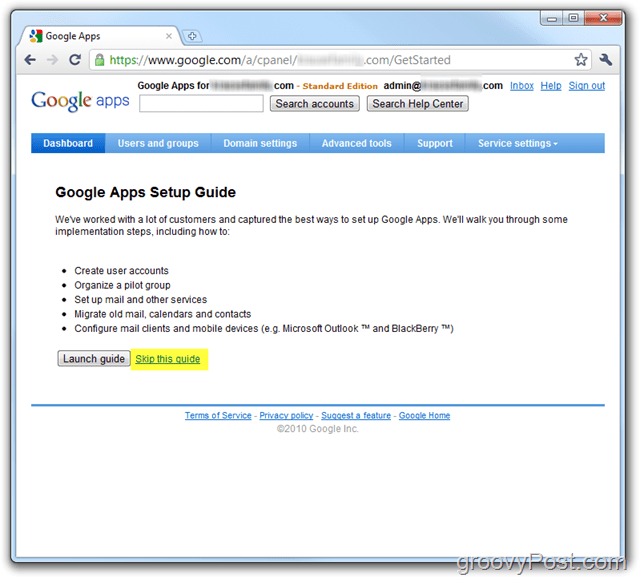
Ο οδηγός Google Apps θα εξηγήσει πώς να ενεργοποιήσετε τις υπηρεσίες ηλεκτρονικού ταχυδρομείου καθώς και πώς να ρυθμίσετε χρήστες εφαρμογών Google κ.λπ.
Τούτου λεχθέντος, έγραψα επίσης για τη διαδικασία αυτή Μέρος 2ο του μου Go-Google Series– Πώς να μεταφέρετε το σύστημα ηλεκτρονικού ταχυδρομείου σας στα Google Apps. Να είστε βέβαιος να ρίξετε μια ματιά καθώς βουτώνω βαθιά σε αυτό το επόμενο στάδιο της "πηγαίνει google"!
Ερωτήσεις; Σχόλια? Όπως πάντα, αφήστε μια σημείωση παρακάτω στα σχόλια και συμμετέχετε στη συζήτηση!